突出显示 怎么将视频的某部分突出显示,其他部分变暗处理
2019-01-27 July 快速找教程方案 反馈需求 狸窝宝典
『狸窝是帮助用户解决问题 提供教程解决方案 在这个过程中有使用我们自己开发的软件 也有网上找的工具 只要帮助用户解决问题就好!』
相信很多狸友们都开始倒计时了,距离放假回家过年的日子越来越近,小编听到很多上班族表示这段等待的日子最难熬了,不过呢,小编有狸友们啊,能帮助到狸友们解决各种音视频编辑问题还是很值得高兴的事儿啦!本次小编给大家分享视频画面的一种突出显示效果。在不少综艺节目上,为了让大家注意到画面中被忽视掉的某个角落的人物活动,会特意将其用一种类似聚光灯的效果突出显示,其他部分都暗淡处理。我们在制作视频的时候也可以实现这样的效果,可以设置视频中间某片段的画面区域突出显示。
此教程方案用到的软件下载地址: http://www.leawo.cn/ND_upload.php?do=info&id=6092
下方是小编的制作效果,大家可以自定义突出显示区域形状、位置等参数,也可以设置多个突出显示区域:

首先点击上方链接下载安装好需要的工具,安装步骤不复杂,在下载的压缩包里也有安装提示给到大家,记得要看哟!那么小编在这里也简单提一下,安装时两个文件都要以管理员身份运行,安装前先关闭360等安全软件以免有文件被误删。打开界面如下图所示,点击“视频”—“编辑视频”:
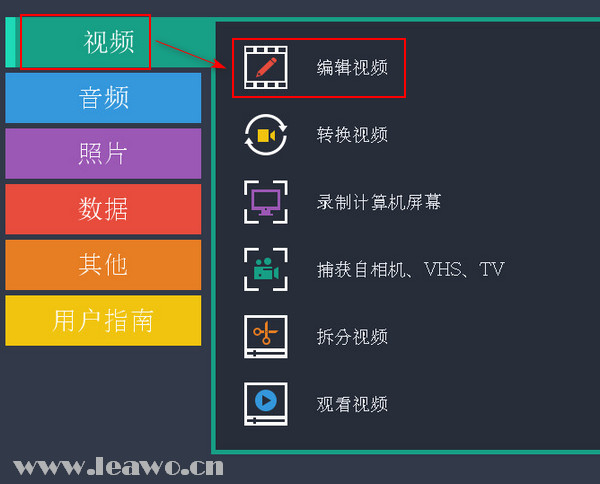
弹出下图所示小窗口,视频变速制作需要在完整功能模式下操作,因此这里单击“在完整功能模式下创建项目”即可。这里小编简单提一下右侧的在简单模式下创建剪辑,此功能相对简单,一般用来制作电子相册,按照步骤向导添加照片音乐即可输出为电子相册,方法很是简单。
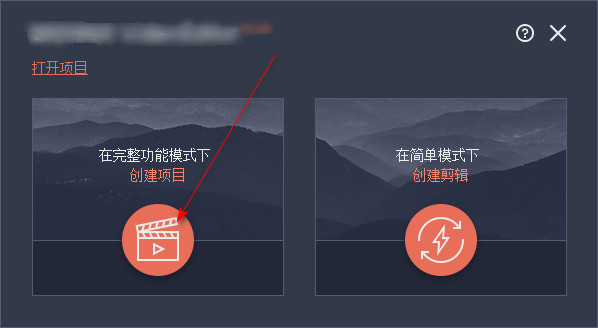
若是弹出一个介绍窗口,直接勾选不再显示后关闭掉页面;点击‘我的文件’;单击“添加媒体文件”;选中视频文件添加进来;如果只是需要视频中间某片段进行突出显示处理,可以将时间轴上的进度条拖至效果开始及结束的时间点,点击拆分按钮;单击选中时间轴上需要添加突出效果的片段:
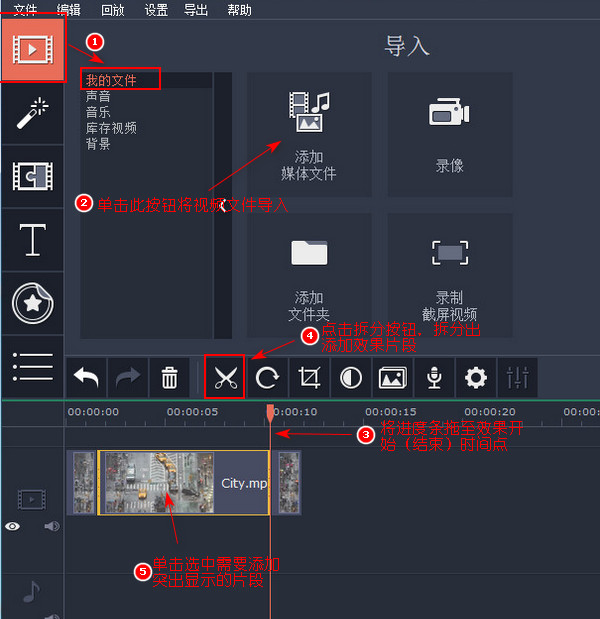
此时点击下图步骤一处三条白色横线的按钮;再单击“突出显示并隐藏”,便可打开效果操作界面。若是在设置效果的过程中点击了播放按钮,此操作界面会自动关闭,所以要记住这一步,按照下图步骤可重新打开突出显示效果设置界面:
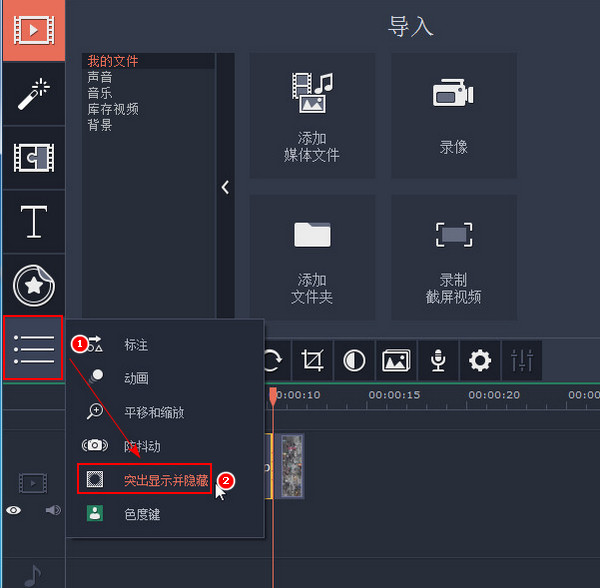
突出效果的设置界面如下图所示,默认是模糊效果,即在视频画面添加区域模糊,可用于去除视频水印。我们点击步骤一处的按钮选择为‘突出显示’;在右侧步骤二处的两个按钮可以设置突出显示区域的形状,小编这里设置为圆形;然后设置透明度及羽化程度:
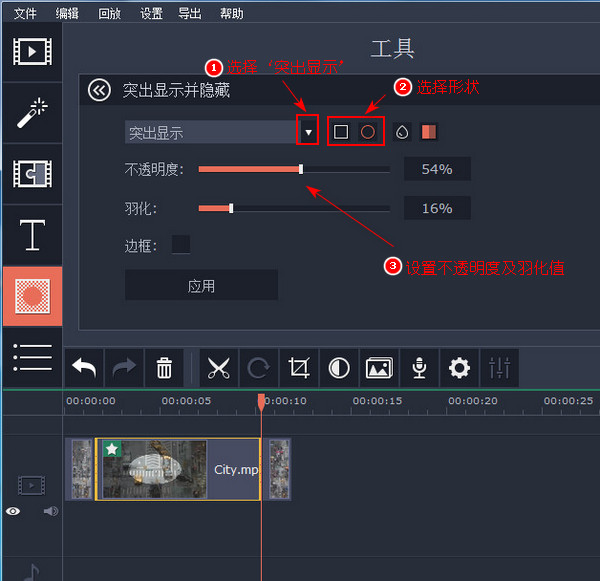
在界面右侧的画面上设置突出显示区域,拖动界面上的八个白色小圆点即可修改显示区域的大小位置,也可以拖动突出显示区域中间的任意位置来调整位置。另外可以点击步骤二处的“添加蒙版”,添加多个画面上突出显示的区域;点击画面下方白色三角形按钮可播放查看效果:
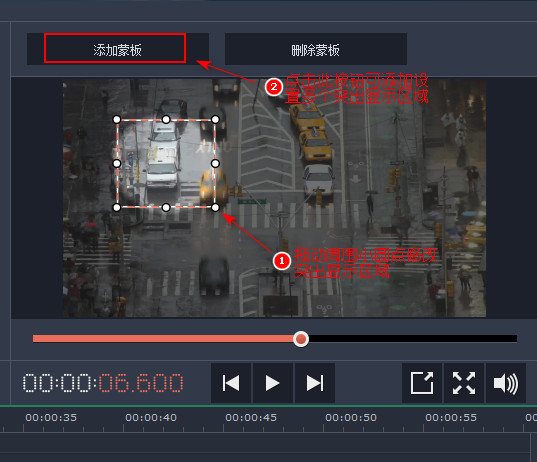
接下来需要设置下视频分辨率,这一步操作可以在导入视频之前进行。点击界面下方的项目设置右侧的铅笔形状按钮;在弹出来的窗口中选择视频分辨率。也可以点击步骤三处按钮解除比例锁定后手动输入数值;最后点击“确定”—“导出”:
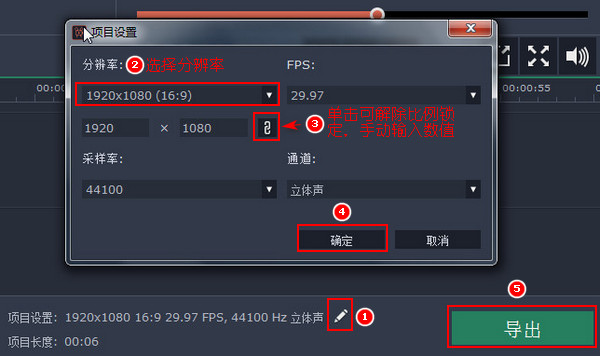
此时先选择视频输出格式,小编这里保持默认的MP4格式;然后在步骤二处可修改文件名;点击“浏览”按钮可设置视频输出目录;在质量处选择视频质量,这里选择的视频质量越高则输出的视频文件大小越大哦!分辨率下方有显示文件大小及持续时间;最后点击“开始”按钮:
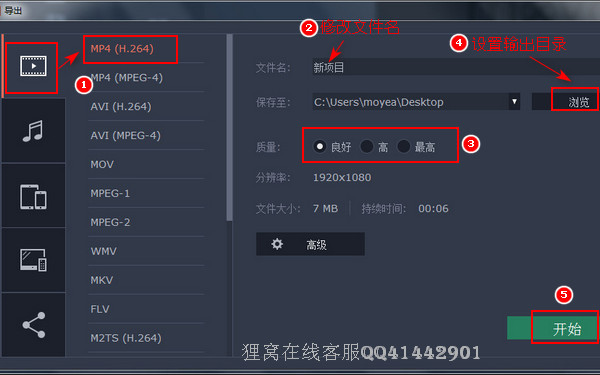
最后说一下,软件默认视频画面是横屏的,如果添加进来的是竖屏视频,那么就要先设置项目的分辨率再导入视频了。如果安装或者运行的时候有提示需要先安装什么文件,直接点击下载安装即可。
这样的视频画面某区域突出显示的效果在很多综艺节目以及一些推理类的视频中都是经常用到了,按照步骤操作到这里相信狸友们已经制作出想要的视频画面效果啦!
笑话段子:
听说你变了,不管你怎么变,我爱你的心始终如一,以后咱俩好好滴,我爱你,你也爱我,别整天的每次带你出去,回来就剩我自己了,不离不弃你懂不懂。。。新版百元人民币!
相关文章:
图片替换背景
http://www.leawo.cn/space-5015878-do-thread-id-75765.html PDF转word文档 http://www.leawo.cn/space-5015878-do-thread-id-75836.html 录音加背景音乐 http://www.leawo.cn/space-5015878-do-thread-id-75850.html 提取视频上的音频文件 http://www.leawo.cn/space-5015878-do-thread-id-75879.html
资源推荐:
(领导说了,分享本文一次小编工资涨0.5元) 为了感谢你帮小编分享,推荐你一个学习小视频制作的方法 >> 录好的视频怎样加字幕 优质教程方案 |